Due modi per utilizzare Kodi su Smart TV LG (webOS e non)
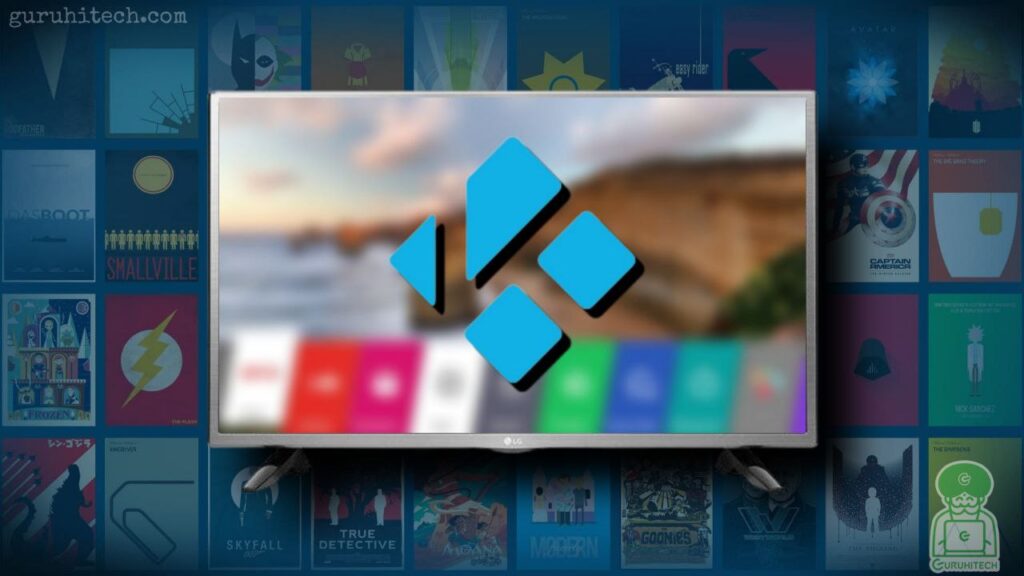
La maggior parte delle Smart TV LG girano su webOS, un sistema operativo multitasking basato su kernel Linux. È più comunemente chiamato LG webOS. WebOS viene utilizzato principalmente nelle Smart TV e talvolta anche nei dispositivi mobili. Come altre piattaforme, webOS contiene uno store attraverso il quale puoi installare app sulla tua Smart TV. Se sei un utente Kodi, potresti non essere in grado di trovare il lettore multimediale Kodi di LG Smart TV. Dobbiamo utilizzare metodi alternativi per utilizzare Kodi su webOS di LG Smart TV.
In realtà per condividere lo streamig di Kodi su Smart TV LG non occorre necessariamente avere webOS. Puoi tranquillamente impostare Web Video Caster come player predefinito di Kodi del tuo dispositivo Android e trasmetterlo con l’app Web Video Caster Receiver installata sulla tv LG. Per farlo dovrai seguire queste due guide:
- Come impostare Web Video Caster come player predefinito di Kodi
- Web Video Caster su Smart TV LG e Samsung? Addio TV Box!!!
Perché Kodi non è disponibile su LG Smart TV?
Kodi Media Player è un lettore multimediale open source e gratuito disponibile su quasi tutte le piattaforme. Ma alcuni sistemi operativi non consentono l’installazione di Kodi perché potrebbe contenre componenti aggiuntivi (add-on) che trasmettono contenuti protetti da copyright. L’app store LG webOS contiene molte app ma Kodi non è disponibile al suo interno.
In questo articolo vedremo come utilizzare Kodi su Smart TV LG ma non nativamente bensì tramite l’ausilio di Chromecast.
NOTA BENE: questa guida è una traduzione e le immagini sono in lingua inglese.
Come utilizzare Kodi su LG webOS (con Chromecast)
Poiché Kodi non è disponibile su webOS, devi utilizzare metodi alternativi per guardare Kodi sulla tua LG Smart TV. Un metodo consiste nell’usare Chromecast per trasmettere Kodi alla tua Smart TV LG.
- Installa Kodi sul tuo telefono Android. (Kodi è disponibile nel Google Play Store e quindi puoi installarlo facilmente da QUI)
- Collega Chromecast alla porta HDMI del tuo LG Smart TV

- Collega il Chromecast e il telefono alla stessa rete WiFi
- Apri l’app Google Home sul tuo telefono. Se è la prima volta che utilizzi questa applicazione dovrai impostare alcuni parametri come nickname della casa, via ecc. ecc.
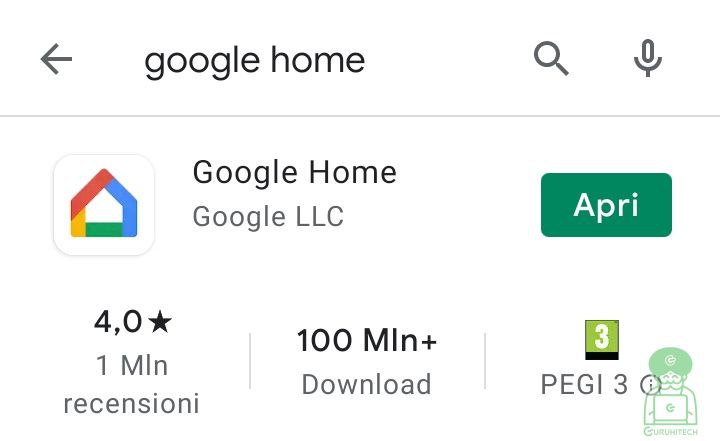
- Clicca sull’icona del menu quindi su Trasmetti schermo / audio
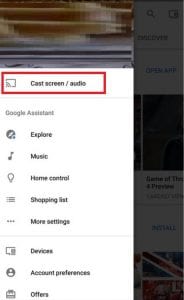
- Clicca su Trasmetti schermo / audio
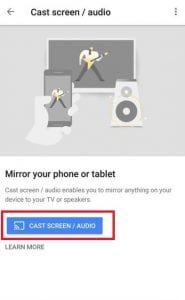
- Apparirà il dispositivo Chromecast. Clicca sul nome del dispositivo per eseguire lo screening del dispositivo
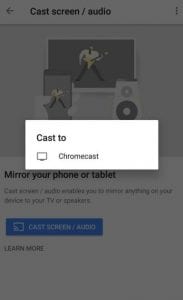
- La TV visualizzerà l’intero schermo del telefono
- Apri l’app Kodi
- Riproduci il video che desideri trasmettere tramite l’app Kodi
Puoi divertirti a guardare i film utilizzando l’app Kodi su LG Smart TV con la tua famiglia e i tuoi amici.
Esprimi il tuo parere!
Eri già a conoscenza di questi metodi per utilizzare Kodi su Smart TV LG? Fammi sapere che ne pensi lasciando un commento nell’apposita sezione che trovi più in basso.
Per altre domande, informazioni o assistenza nel mondo della tecnologia, puoi inviare una email all’indirizzo guruhitech@libero.it.
